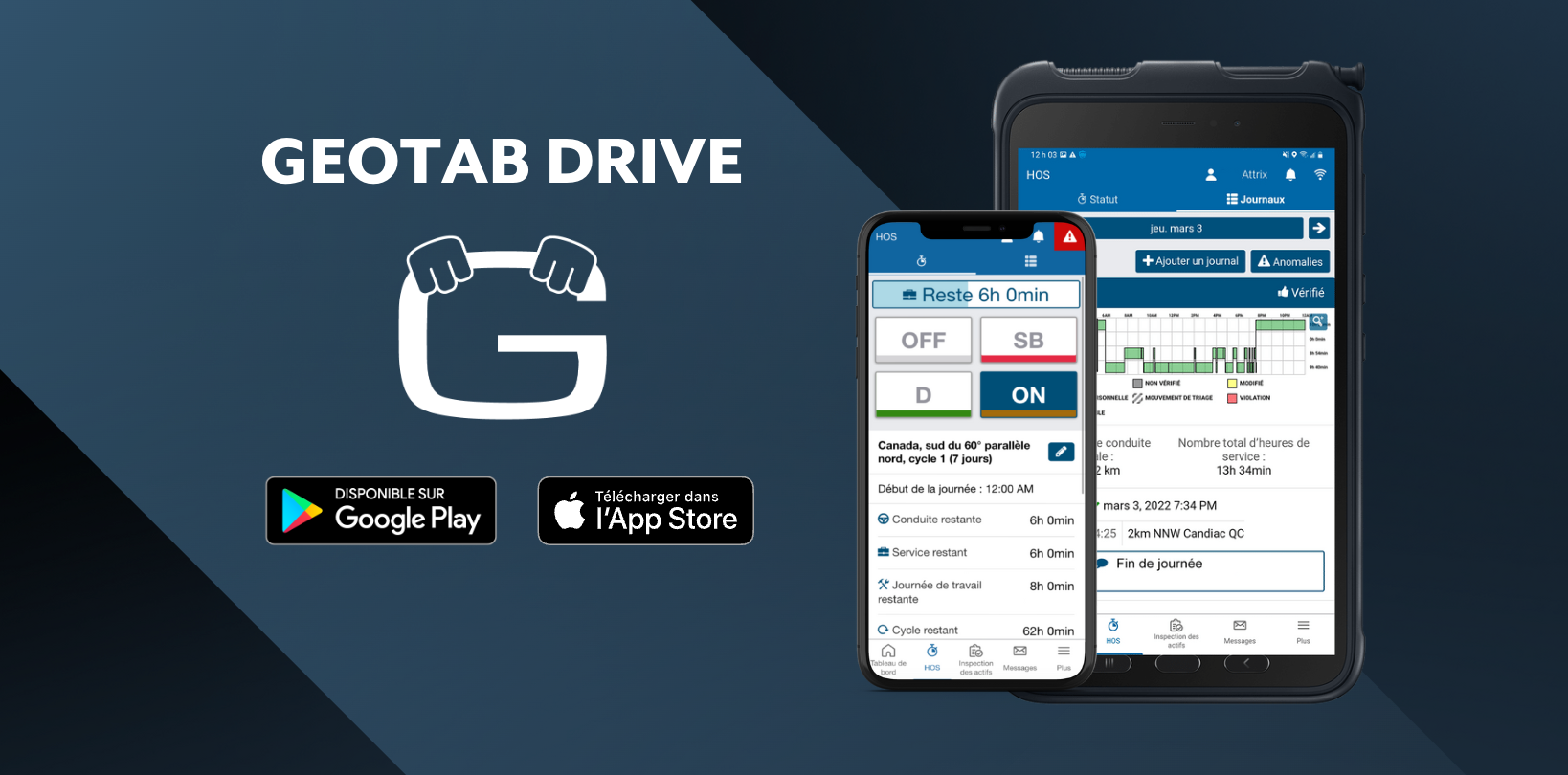Geotab Drive : Comment installer l'application sur mon appareil ?
Pour faire l'utilisation du DCE avec l'application GEOTAB DRIVE, les utilisateurs doivent télécharger l'appli mobile sur leurs appareils. Les terminaux DX d'AttriX sont tous pré-configurés et ne nécessite aucune action supplémentaires de la part de l'utilisateur.
Geotab Drive est compatible avec les systèmes Android et iOs. Voici les exigences du système.
Exigences système
| Système Android | Système iOs (Apple) |
|
|
Configuration sur un appareil Android
- Assurez-vous d’avoir accès à Google Play Store.
- Allez à Google Play Store et installez l’application Geotab Drive.
- Dans les paramètres de Google Play Store, activez Mise à jour automatique des applications.
- Une fois l'application installé, configurer les paramètres de l'application:
- Activez tous les services de localisation et le mode Haute précision, le cas échéant.
- Dans les paramètres de votre appareil, configurez les paramètres suivants:
- Définissez la date et l’heure à Automatique.
- Sous Réseaux mobiles, activez Accès aux données par réseau mobile;
- En tout temps, lors de l'utilisation de l'application, assurez vous de désactivez le mode Avion
Configuration d’iOS
- Assurez-vous que vous avez accès à l’App Store d’Apple ainsi que votre identifiant Apple et votre mot de passe.
- Télécharger l'application Geotab Drive
- Sous Application Geotab Drive, sélectionnez Toujours, puis activez Données cellulaires et définissez Notifications à Autoriser les notifications.
- Dans les paramètres de votre appareil, configurez les paramètres suivants:
- Définissez la date et l’heure à Automatique.
- Sous Paramètres iOS > iTunes et App Store > Téléchargements automatiques, activez Mises à jour et Données cellulaires
- En tout temps, lors de l'utilisation de l'application, assurez vous de désactivez le mode Avion
- Sous Paramètres iOS > Confidentialité, activez Services de localisation.